5월 셋째주|
UNO_WEEKLY |UNO_ZEN_053
 x20140519_0824_UNOZEN_053.
x20140519_0824_UNOZEN_053.
UNO_WEEKLY|Excel_Baby_053 기초정보의 중요성,FIND,YEAR,MONTH,DAY,DATE,ISERR,VALUE
어느 테이블을 주고
월별로 매출을 분석하고 싶다고 하신다
그런데 날짜에 대한 정보가..이런 죄다 문자열 정보이다
1개월(14/1/1~14/2/1) 와 같은 문자열로 표현되어 있다
엑셀에 기본정보를 잘 넣어야 다음 작업이 물흐르듯이 매끄럽게
흘러가는데, 엑셀의 활용을 잘 이해 못하시는 초보님들은 원시기본정보에서
부터 표시가 나게 되어 있는 것..
서식만 예쁘게 하려고 노력하는 것이 초보님들의 일반적 표시이다
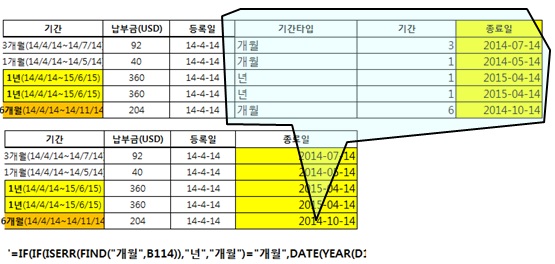
멍청한 고참도, 엑셀을 모르면 색갈만 예쁘게 칠하면 좋은 것으로
알고 좋아하기도 할 것이다
아무튼 엑셀 잘하는 고참은, 에이..엑셀의 기초도 모르는 놈..이라고
툴툴거리면서도 허접한 기초정보를 토막을 치고 조합을 하면서
잘 풀어 나간다
 x20140519_0824_baby_053.
x20140519_0824_baby_053.
UNO_WEEKLY|VBA+ExcelProgramming_053_UserForm_4
점수를 내다 보면
사용자가 어떤 문제가 맞고, 어떤문제가 틀렸었는지
전체를 한번 확인하고 싶은 생각이 들수도 있을 것이다
이번화일에서는
진행완료후 전체를 한눈에 볼수 있는 기능을 만들어 보자
이것을 보여주는 기능을 무엇으로 할까??
이때 어떤 콘트롤을 사용할까??
라는 생각을 하게 되는 셈이고
결국은 콘트롤을 많이 사용한 경험이 있으면 쉬울 것이고, 그렇지 않으면
하나, 하나 습득하여야 하는것
여러분은 지금 하나, 하나 습득하고 있는 셈이고
다 마치고 나면 여러분의 실무적 도구를 만들때,
자연스럽게 선택을 하게 될 것이다
많은 것을 해본 만큼 잘 만들수 있을 것이다
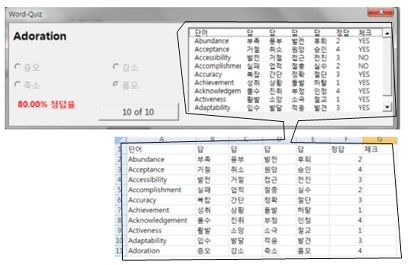
목록상자를 사용하고
목록상자에 정보를 프로그래밍적으로 하나, 하나 추가 하여 나갈수도있고
그냥 테이블을 목록상자의 RowSource속성에 주소값을 주어서
연결할수도 있는 엑셀만의 특징이 있다
이것을 사용해 보도록 하자
점수에 관련된 것은 계산후 테이블에 표시하고 이것을 그대로
보여주면 되는 셈이다
그런 요령을 따져 보자
 x20140519_0824_vba_XLprogramming_053.
x20140519_0824_vba_XLprogramming_053.
UNO_WEEKLY |Programming_QandA
지난화일에서 보고서를 만들기는 만들었는데
숫자와 날짜정보가 쓸모없는 정보로 불러 들여 왔다
이것을 정상적인 값으로 불러 들이게 손을 좀 보도록 하자
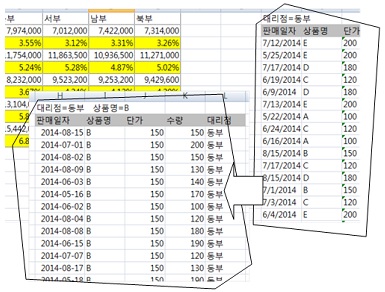
DB나 텍스트문서로 된 외부정보를 불러 들일때
항상 감안하여야 할 것이 정보의 타입이라는 것을
다시 한번 훈련해 보도록 하자
 x20140519_0824_SaveAsCSVAndUseFSO_6.
x20140519_0824_SaveAsCSVAndUseFSO_6.
UNO_WEEKLY|VB.Net_086_LINQ_19,Calendara,ListBox,TreeView,ListView
지난화일에서 텍스트박스를 사용하여
일자별 매출합계를 문자열로 엮어서 줄줄이 뿌려 놓았었다
카렌다 콘트롤을 선택하면 해당 날짜로 이동하여 선택하게 하고 싶으나
텍스트박스로서는 이런 요구를 받아들이지 못한다
그렇다면 다른 콘트롤을 사용하여야겠다
DataGridView는 기능이 너무 화려하고, ListView는 이미 사용하고 있으니
같은 것을 사용하면 별 학습하는 의미가 없고, ListBox를 사용해 보자
ListBox는 VBA에서의 같은 이름의 목록상자와 같이 열을 정의하는 것이 없다
그냥 하나의 문자열로 하나씩 추가할뿐이다
열을 정의하고 싶다면 DataGridView라는 쎄련된 것을 사용하여야 하는데
하고자 하는 목적에는 좀 과하다..
그런 목록상자를 사용해보자
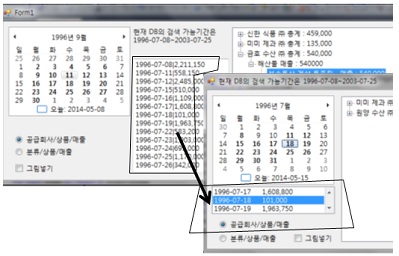
또한 목록상자에서 특정날자의 매출액행을 선택하면 해당날자로
카렌다가 이동하게 연동시켜 보도록 하고
콘트롤과 콘트롤이 상호 연동될때, 이벤트가 상호 발생하여 쓸데 없는
반복작업을 하게 되는 것을 방지 하는 조치를 취해보자
 x20140519_0824_VB.Net_086.
x20140519_0824_VB.Net_086.
 VB.Net다운 받으실때 같이 받아서 바탕화면에 풀어 놓으셔야 합니다/NorthWind.mdb
VB.Net다운 받으실때 같이 받아서 바탕화면에 풀어 놓으셔야 합니다/NorthWind.mdb